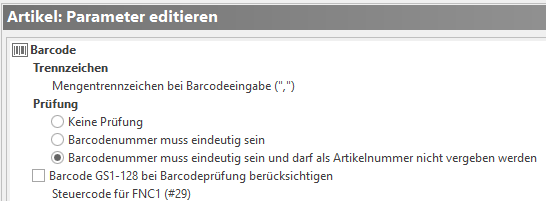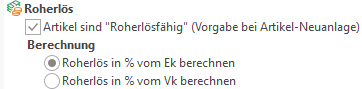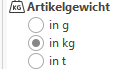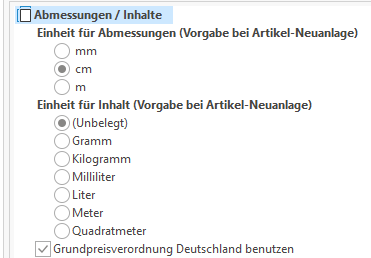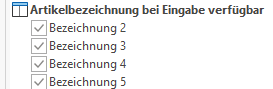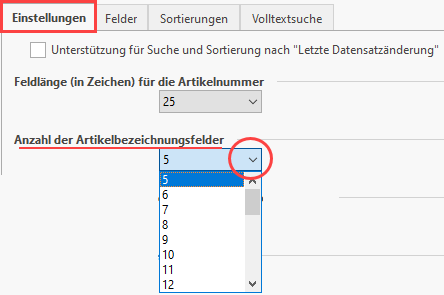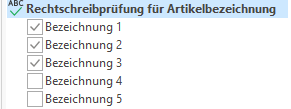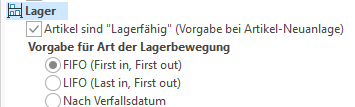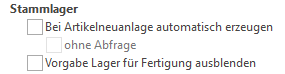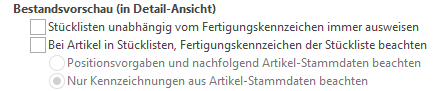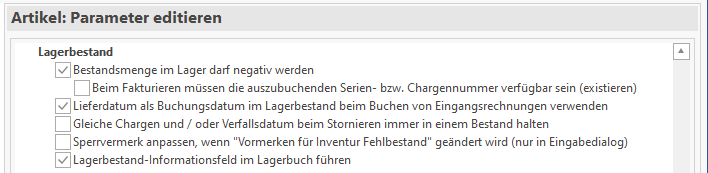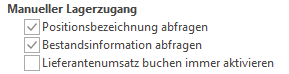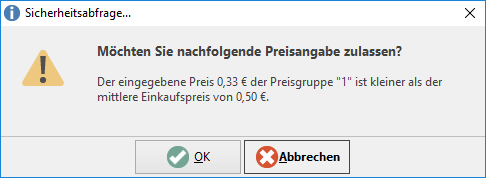Inhalt
In diesem Bereich (Schaltfläche: PARAMETER - ARTIKEL - PARAMETER) können Sie folgende Einstellungen treffen:
Barcode
Trennzeichen: Mengentrennzeichen bei Barcodeeingabe (",")
Diese Angaben wirken sich aus auf das Einlesen von Artikeln in Vorgangspositionen bzw. Kassenbelege mittels eines Barcodescanners.
Wird vor dem Einscannen im Feld der Artikelnummer eine Menge eingegeben gefolgt von dem hier eingestellten Trennzeichen, so wird der Artikel in die Position eingefügt und die Menge in das Mengenfeld übertragen.
Prüfung
Um eine eindeutige Zuordnung der Werte im Feld Barcode zu den Artikeln zu erhalten (z. B. für das Einlesen der Artikel mittels eines Scanners), müssen Sie die Option: "Barcodenummer muss eindeutig sein und darf als Artikelnummer nicht vergeben werden" setzen. Mit der Option: "keine Prüfung" dürfen Werte im Feld Barcode mehrfach vergeben werden.
Kennzeichen: Barcode GS1-128 bei Barcodeprüfung berücksichtigen
Das Aktivieren des Kennzeichens "Barcode GS1-128 bei Barcodeprüfung berücksichtigen" bewirkt, dass sie dieses Format beim Scan von Barcodes nutzen können. Der Vorteil ist, dass Sie deutlich mehr Informationen übertragen können. Die Einrichtung finden Sie in der Hilfe unter dem Punkt Barcode GS1-128.
Varianten
Arbeiten Sie mit Ausprägungen und Varianten Ihrer Artikel in microtech büro+, lässt sich folgende Parametrisierung vornehmen:
- Bindestrich "-" als Trennzeichen für Artikel verwenden
- Mengeneingaben für Varianten-Artikel nach Artikelnummer sortieren
Darstellung zusätzlicher Währungen (innerhalb der Erfassung)
In der Erfassung der Vk-Preise der Artikelstammdaten können neben den Leitwährungen 1 und 2 (die im Mandanten festgelegt werden) bis zu 2 weitere zusätzliche Währungen angezeigt werden. Im abgebildeten Beispiel z. B. "US Dollar" und "Schweizer Franken".
Möchten Sie weniger als zwei zusätzliche Währungen angezeigt bekommen, so deaktivieren Sie das Kennzeichen an dieser Stelle. Über die Schaltfläche: EIGENSCHAFTEN können Sie die markierte Währung ändern.
Darstellung Roherlös (innerhalb der Erfassung)
Roherlös anzeigen (in % und Betrag)
Aktivieren Sie dieses Kennzeichen, um zu erreichen, dass in der Erfassung der VK-Preise in den Artikelstammdaten auch die Roherlöse je Preisstufe angezeigt werden.
Roherlös
Artikel sind "Roherlösfähig" (Vorgabe bei Artikel-Neuanlage)
Mit diesem Kennzeichen können Sie die Vorgabe treffen, ob neue Artikel automatisch roherlösfähig sind oder nicht.
Roherlösberechnung in % vom Ek / Vk berechnen
An dieser Stelle können Sie über die Auswahl festlegen, ob der prozentuale Roherlös eines Artikels ausgehend vom EK oder vom VK berechnet wird.
Vk-Preisanpassung von Stücklistenpositionen innerhalb der Positionserfassung
Die Vk-Preisanpassung der Stücklistenpositionen innerhalb der Positionsverarbeitung kann in den Artikelparametern vorgegeben werden:
Preisanpassung über "Gesamt Vk-Preis" der Stückliste
Mit dieser Einstellung wird der Preis einer Stücklistenposition über den eingetragenen Preis der Stücklistenposition relativ zum "Gesamt Vk-Preis der Stückliste" gebildet. Diese Parametereinstellung kann benutzt werden, wenn bei allen abzurechnenden Stücklistenpositionen ein Preis hinterlegt wurde.
Preisanpassung über "Original gesamt Vk-Preis" der Stückliste
Dies ist der Vorgabewert, bei diesem wird der Preis einer Stücklistenposition über den original Preis des Artikels der Stücklistenposition relativ zum "Original gesamt Vk-Preis der Stückliste" gebildet. Diese Parametereinstellung sollte dann benutzt werden, wenn nicht bei allen abzurechnenden Stücklistenpositionen ein Preis hinterlegt wurde.
Rabattberechnung innerhalb der Positionserfassung
Es stehen verschiedene Optionen zur Rabattberechnung bereit. Über ein Kennzeichen lässt sich zudem steuern, ob die Rundung auf den Rabattbetrag oder den Preis vorgenommen werden soll.
- Rabatt wird vom Positionspreis berechnet
- Rabatt wird vom Einzelpreis der Position berechnet
- Rabatt wird vom eff. Einzelpreis (EP * Preisfaktor / Preis pro Menge) der Position berechnet:
- Ist diese Option aktiviert, werden Zuschlagskalkulation beim Wandeln nicht berücksichtigt. Sollen diese beim Wandeln berücksichtigt werden, muss die Option deaktiviert sein.
Sie können durch Auswahl einer der Optionen wählen, welche der folgenden Berechnungsgrundlagen innerhalb der Positionserfassung berücksichtigt werden soll: - Für die folgenden Beispiele gelten folgende Vorgaben:
Menge | Einzelpreis | Preis pro Menge | Positionspreis | Einzelpreisfaktor |
50 | 79,55 | 10 | 397,75 | 1 |
Rabatt wird vom Positionspreis berechnet
Bei dieser Einstellung handelt es sich um die normale Vorgabe, über die vom Positionspreis der Prozent-Rabattsatz in Abzug gebracht wird.
Rabattberechnung:
Positionspreis * Rabatt (in %) = Rabattbetrag
397,75 * 17,52 % = 69,69
Rabattierter Positionspreis:
Positionspreis – Rabattbetrag = Rabattierter Positionspreis
397,75 – 69,69 = 328,06
Beachten Sie:
Vorteil: Sehr einfache Rabattberechnung, die jederzeit für den Kunden nachvollziehbar ist. Nachteil: Für die Ausweisung eines Einzelpreisrabattes ungeeignet, da Rundungsdifferenzen auftreten können.
Rabatt wird vom Einzelpreis der Position berechnet
Über diese Berechnungsgrundlage wird der Rabatt auf den Einzelpreis berechnet und danach mit den Faktoren zum Positionspreis berechnet.
Rabattberechnung:
Einzelpreis * Rabatt (in %) = Einzelrabatt
79,55 * 17,52 % = 13,94
Einzelrabatt * Menge * Einzelpreisfaktor / Preis pro Menge = Rabattbetrag
13,94 * 50 * 1 / 10 = 69,70
Rabattierter Positionspreis:
Positionspreis – Rabattbetrag = Rabattierter Positionspreis
397,75 – 69,70 = 328,05
Beachten Sie:
Vorteil: Für Ausweisung eines Einzelpreisrabatts sinnvoll (sofern keine Preisfaktoren bzw. Preis pro Menge benutzt werden) Nachteil: Für die Ausweisung eines Positionspreisrabatts ungeeignet, da Rundungsdifferenzen auftreten können.
Rabatt wird vom effektiven Einzelpreis (EP*Einzelpreisfaktor / Preis pro Menge) der Position berechnet
Über diese Berechnungsgrundlage wird der Rabatt auf den "effektiven Einzelpreis" berechnet. Der "effektive Einzelpreis" ist der Einzelpreis multipliziert mit dem Einzelpreisfaktor und dividiert durch Preis pro Menge.
Rabattberechnung:
Einzelpreis * Einzelpreisfaktor / Preis pro Menge = Effektiver Einzelpreis
79,55 * 1 / 10 = 7,96
Effektiver Einzelpreis * Rabatt (in %) = Einzelrabatt
7,96 * 17,52 % = 1,39
Einzelrabatt * Menge = Rabattbetrag
1,39 * 50 = 69,50
Rabattierter Positionspreis:
Positionspreis – Rabattbetrag = Rabattierter Positionspreis
397,75 – 69,50 = 328,25
Beachten Sie:
Vorteil: Für Ausweisung eines Einzelpreisrabatts sinnvoll (sofern Preisfaktoren bzw. Preis pro Menge benutzt werden) Nachteil: Für die Ausweisung eines Positionspreisrabatts ungeeignet, da Rundungsdifferenzen auftreten können.
Kennzeichen: Bei Rabatten Rundung auf dem Preis vornehmen (anstatt Rabattbetrag)
Über dieses Kennzeichen steuern Sie global, wie der Rabatt bei der Berechnung des Nettopreises berücksichtigt werden soll.
Deaktiviertes Kennzeichen bedeutet: Rundung erfolgt anhand des Rabattbetrags
Bei der Berücksichtigung des Positionsrabatts wird der errechnete Rabattbetrag betrachtet und gerundet.
Beispiel:
| 3,75 EUR - 46% | 3,75 EUR minus gerundeter Rabatt von 1,73 EUR = Preis von 2,02 EUR |
Darstellung im Vorgang:
Aktiviertes Kennzeichen: Rundung erfolgt auf Preis
Bei der Berücksichtigung des Positionsrabatt wird der Preis betrachtet und dieser gerundet.
Beispiel:
Rabattierter Betrag wird von 2,025 EUR auf 2.03 EUR gerundet | 3,75 EUR - 46% | 3,75 EUR minus Rabatt von 1,725 EUR = 2,025 EUR → Rundung erfolgt auf Preis: 2,025 EUR → 2,03 EUR |
Darstellung im Vorgang:
Artikelgewicht
In den Stammdaten der Artikel kann ein Gewicht hinterlegt werden. Dies wird z.B. bei der Berechnung des Gewichtsumsatzes oder auch bei der Berechnung des Gewichtes einer Warensendung verwendet.
An dieser Stelle legen Sie fest, in welcher Einheit die Gewichte der Artikel angegeben werden.
Abmessungen und Inhalte
Mittels Abmessungen und Inhalte aktivieren Sie die Einheiten, welche für die Berechnung des Grundpreises als Vorgabe bei Artikelneuanlage vorausgewählt sind.
Grundpreisberechnung Deutschland benutzen
Um die Funktionen für die Grundpreisberechnung nutzen zu können, muss das Kennzeichen in den Parametern aktiviert werden.
Beachten Sie bitte auch folgenden Hilfe-Artikel: Grundpreis - Layoutfelder sowie die Hinweise zum Grundpreis in unserer Online-Hilfe: Grundpreisberechnung.
Artikelbezeichnung bei Eingabe verfügbar
Benötigen Sie nicht alle Eingabefelder der Artikelbezeichnung, können Sie die Ansicht der verfügbaren Felder hierüber einschränken. Nicht aktivierte Felder werden in der Erfassungsmaske der Artikel nicht dargestellt.
Zusätzlich können über den Datenbankmanager für die Datenbank: "Artikel" weitere Artikelbezeichnungen eingeblendet werden und im Anschluss in den Parametern per Kennzeichen aktiviert werden.
Bis zu insgesamt 20 Artikelbezeichnungen.
Bis zu insgesamt 30 Artikelbezeichnungen.
Rechtschreibprüfung für Artikelbezeichnung
Um die Rechtschreibung in den Artikelbezeichnungen direkt bei der Eingabe zu prüfen, aktivieren Sie hier für de gewünschten Artikelbezeichnungen das entsprechende Kennzeichen.
Lager
Artikel sind "Lagerfähig" (Vorgabe bei Artikel-Neuanlage)
Diese Vorgabe gilt nur bei Artikel-Neuanlage.
Vorgabe für Art der Lagerbewegung
Legen Sie mit Hilfe dieser Optionen fest, welcher Lagerbestandsdatensatz bei einer Abbuchung bewegt wird.
Sie haben die Wahl zwischen den folgenden Optionen:
FIFO (First in, First out)
Der zuerst zugebuchte Lagerbestandsdatensatz wird zuerst abgebucht.
LIFO (Last in, First out)
Der zuletzt zugebuchte Lagerbestandsdatensatz wird zuerst abgebucht.
Nach Verfallsdatum
Ausnahmen bilden in beiden Fällen Lagerabbuchungen von seriennummern- bzw. chargenfähigen Artikeln, wenn für diese im Vorgang eine Seriennummer bzw. eine Charge zugeordnet wurde.
Stammlager
Die Stammlager sind als Vorgabe zur leichteren Erfassung der für die Artikel benötigten Lager zu verstehen.
(Stammlager) Bei Artikelneuanlage automatisch erzeugen
Diese Auswahl erzeugt bei der Neuanlage eines Artikels gegen Abfrage automatisch alle Stammlager zu diesem Artikel. Diese Abfrage erscheint sobald Sie auf den Register: "Lager“ des Artikels klicken oder den Artikel mit "OK“ speichern.
Ohne Abfrage
Durch aktivieren der zweiten Option: "ohne Abfrage" werden automatisch die Stammlager erzeugt, ohne dass vorher eine Abfrage angezeigt wird.
LGen. 24: Ab Zusatzmodul "microtech Produktion & Fertigung" S
Vorgabe Lager für Fertigung ausblenden
Ist diese Option aktiviert, stehen in der Erfassung der Vorgangspositionen bei eingeblendeten Feldern "Aus Lager" und "Nach Lager" die Lager "Fertigung (Eingang)" und "Fertigung (Ausgang)" nicht mehr zur Verfügung.
Bestandsausweisung
Kundenlager nicht im Gesamtlagerbestand des Artikels ausweisen (Vorgabe bei Neuanlage)
Wird dieses Kennzeichen gesetzt, wird automatisch bei der Anlage eines neuen Kundenlagers (sowohl manuell, wie auch über Vorgänge) im Lagerdatensatz unter Kennzeichen/Gesperrt/Inventur das Kennzeichen: "Dieses Lager nicht im Gesamtbestand des Artikels ausweisen“ gesetzt. Wird z. B. Ware auf ein Kundenlager gebucht, um zu kennzeichnen, dass die entsprechende Menge an den Kunden als Leihstellung oder Muster etc. geliefert wurde, so kann mit diesem Kennzeichen bewirkt werden, dass die Lagermenge des Kundenlagers nicht mehr im Gesamtlagerbestand des Artikels angezeigt wird. Auch in die Berechnung der Verfügbarkeit der Ampelsymbole in den Stammdaten der Artikel fließt diese Menge dann nicht mehr ein.
Ausweisung der "verfügbaren Menge" (für Artikel und Lager) immer unter Beachtung des Lieferdatums
Bei aktiviertem Kennzeichen wird der Bestand auch in der Detail-Ansicht Lager unter Berücksichtigung des Lieferdatums ausgewiesen.
Mittlerer Ek-Preis
Berechnung nur über Lager mit Bestandsausweisung im Gesamtbestand des Artikels
Hierüber werden für die Berechnung des Mittleren Ek-Preises nur die Lagerbestände gewertet, die sich in Lägern mit Kennzeichnung "im Gesamtbestand des Artikels ausweisen" gekennzeichnet sind.
M Gen. 24: Ab Zusatzmodul "microtech Produktion & Fertigung" S
Bestandsvorschau (in Detail Ansicht)
Stücklisten unabhängig vom Fertigungskennzeichen immer ausweisen
Damit die Ansicht der Bestandsvorschau innerhalb der Artikel für Stücklisten unterschiedlich gehandhabt werden kann, steht dieses Kennzeichen zur Verfügung.
Kennzeichen deaktiviert: Stücklisten unabhängig vom Fertigungskennzeichen immer ausweisen
Bei nicht aktivem Kennzeichen werden in der Bestandsvorschau nur die Mengen aus den Bestellungen von Kunden beachtet, die den gleichen Zustand des Kennzeichens: "Ist Fertigungsartikel" in den Positionen tragen, wie der Artikel in den Stammdaten - Artikel.
Beispiel:
Der Artikel in den Stammdaten ist KEIN Fertigungsartikel (Kennzeichen ist nicht aktiviert). Daraus folgt: Es werden nur Positionen beachtet, bei denen das Kennzeichen ebenfalls NICHT aktiviert ist.
Kennzeichen ist aktiviert: Stücklisten unabhängig vom Fertigungskennzeichen immer ausweisen
Es werden alle Positionen dieses Artikels in der Bestandsvorschau beachtet, egal ob das Fertigungs-Kennzeichen im Artikel aktiviert ist oder nicht.
Bei Artikel in Stücklisten Fertigungskennzeichen der Stückliste beachten
Dieses Kennzeichen steuert die Bestandsvorschau bei verschachtelten Stücklisten.
Mit gesetztem Parameter wird das Kennzeichen: "Ist Fertigungsartikel“ innerhalb von Stücklistenpositionen unter Verwendung einer Vorgangsart der Vorgangsgruppe "Bestellung vom Kunden" bei Stücklisten-Artikel berücksichtigt.
Beispiel: Als Hauptartikel wird ein Stücklisten-Artikel ohne Fertigungskennzeichen angelegt und bekommt als Stücklistenposition einen Stücklisten-Artikel mit Fertigungskennzeichen, dieser wiederum einen Standard-Artikel als Stücklistenposition.
Das Kennzeichen ist gesetzt (Bei Artikel in Stücklisten Fertigungskennzeichen der Stückliste beachten)
Die Stückliste mit Fertigungsartikel wird in eine Vorgangsart der Vorgangsgruppe "Bestellung vom Kunden" übernommen.
In der Bestandsvorschau der Artikeldatenbank wird nur bis zum Stücklisten-Artikel mit Fertigungskennzeichen ein Eintrag zur Bestellung vom Kunden angezeigt. Für den im Fertigungsartikel enthaltenden Standardartikel wird kein Eintrag angezeigt. (Fertigungskennzeichen wird beachtet)
Das Kennzeichen ist nicht gesetzt (Bei Artikel in Stücklisten Fertigungskennzeichen der Stückliste beachten)
Es wird bis zur letzten Stücklistenpositionsebene des Hauptartikels ein Eintrag zur Bestellung vom Kunden in der Bestandsvorschau angezeigt.
XLGen. 24: Ab Zusatzmodul "microtech Produktion & Fertigung" S
Option: Positionsvorgaben und nachfolgend Artikel-Stammdaten beachten
Bei der Fertigung von Artikeln spielt die Bestandsvorschau der einzelnen Bestandteile eine wichtige Rolle. Aufgrund dessen kann erkannt werden, ob das Rohmaterial in ausreichender Menge vorhanden ist und ab wann eine Menge nachbestellt oder produziert werden muss. Mit dem Kennzeichen: "Bei Artikel in Stücklisten Fertigungskennzeichen der Stückliste beachten" wird nur gesteuert, ob das Fertigungskennzeichen aus den Stammdaten bei Stücklistenartikeln beachtet werden soll oder nicht. Da aber bei komplexen Fertigungsabläufen das Fertigungskennzeichen auf Vorgangspositionsebene immer wieder aktiviert oder deaktiviert wird, kann dadurch die Detailansicht "Bestandsvorschau" nicht immer die korrekte Menge ermitteln.
Mit dem zusätzlichen Kennzeichen: "Positionsvorgaben und nachfolgend Artikel-Stammdaten beachten" werden vorrangig die Vorgaben aus dem Vorgang beachtet.
Ist das Fertigungskennzeichen in den Stammdaten aktiv, aber im Vorgang (z. B. Bestellung vom Kunden) deaktiviert, dann wird die Vorgabe aus dem Vorgang für die Ermittlung der Bestandsvorschau herangezogen.
Lagerbestandsprüfung für das Verfallsdatum
Hier legen Sie die Anzahl der Tage zwischen zwei Prüfungen (ob ein Verfallsdatum überschritten ist) fest. Die automatische Prüfung bearbeitet nur den Bereich vom Tage der letzten Prüfung bis zum aktuellen Datum.
Zudem können Sie wählen, ob diese Prüfung nach Programmstart automatisiert abläuft oder erst nachdem Sie eine Meldung, ob Sie die Prüfung jetzt beginnen wollen, mit JA bestätigt haben.
Lagerbestand
Bestandsmenge im Lager darf negativ werden
Das Kennzeichen: "Bestandsmenge im Lager darf negativ werden" muss gesetzt sein, um zu erreichen, dass auch negative Lagermengen zugelassen werden. Dies ist zum Beispiel der Fall, wenn Waren aus dem Lager für den Verkauf ausgebucht werden bevor die Zubuchung vorgenommen wurde. In diesem Fall löst sich die negative Lagermenge mit dem Zubuchen des Artikels auf. Aber auch beim Stornieren einer Gutschrift kann es beispielsweise zu negativen Lagerbeständen kommen.
Ist das Kennzeichen nicht gesetzt, so können Buchungen der Vorgänge in den genannten Beispielen nicht vorgenommen werden. Ein weiteres Beispiel für das Kennzeichen ist das Reservieren von Artikeln trotz negativem Bestand. Weitere Infos zu dieser Funktion erhalten Sie im Bereich: Funktionen und Werkzeuge der Positionserfassung.
Beim Fakturieren müssen die auszubuchenden Serien- bzw. Chargennummern verfügbar sein (existieren)
Zusätzlich zum Kennzeichen: "Bestandsmenge im Lager darf negativ werden" können Sie das Kennzeichen: "Beim Fakturieren müssen die auszubuchenden Serien- bzw. Chargennummern verfügbar sein (existieren)" setzen. Somit lässt sich beim Buchen von Vorgängen verhindern, dass negative Lagerbestandsdatensätze für Chargen bzw. Seriennummern erstellt werden (obwohl Sie für nicht-seriennummernfähige bzw. nicht-chargenfähige Artikel negative Bestandsmengen zulassen).
Lieferdatum als Buchungsdatum im Lagerbestand beim Buchen von Eingangsrechnungen verwenden
Das Kennzeichen dient dazu, dass beim Buchen von Wareneingängen (Vorgänge die Bestand einbuchen) das Datum als Buchungsdatum eingetragen wird, an dem die Ware tatsächlich eintrifft. Hat ein Vorgang kein Lieferdatum, dann wir das Buchungsdatum erstellt mit den Daten der Zeitpunkts, wann der Vorgang (Wareneingang) gebucht wurde. So ist gewährleistet, dass wenn Lagerbestand eingebucht wird, egal ob manuell oder über einen Vorgang, die Software hierzu das Systemdatum/Serverdatum nutzt, an dem der Bestand tatsächlich zugebucht wurde. Dies ist vor allem auch wichtig für Kunden, die mit dem FiFo-Lagerprinzip arbeiten, da bei einem falsch eingetragenen Lieferdatum das System des First In - First Out-Prinzip nicht korrekt funktionieren kann.
Zur Einstellung der Art der Lagerbewegung finden Sie am Anfang dieser Hilfe-Seite wichtige Informationen.
Gleiche Chargen und / oder Verfallsdatum beim Stornieren immer in einem Bestand halten
Durch das Kennzeichen werden sowohl beim Zubuchen als auch beim Stornieren gleiche Chargen bzw. gleiche Chargen und Verfallsdaten in einem Lagerbestand zusammengefasst - auch wenn sie zu unterschiedlichen Zeitpunkten zugebucht werden. Die folgenden Beispiele veranschaulichen dies.
Beispiele
Artikel "1" hat die Chargenverwaltung aktiviert.
Anforderung 1 bei Artikel "1": Werden bei einem Artikel mehrere Zubuchungen mit gleicher Chargennummer vorgenommen, so ist dies mit dem neuen Kennzeichen ein Eintrag in der Bestandsinfo. Andernfalls würden bei mehreren Zubuchungen mehrere Einträge gesetzt.
Anforderung 2 bei Artikel "1": Bei diesem Artikel sind zwei unterschiedliche Chargennummern auf Lager und es werden zunächst mit diesem Artikel zwei Lieferscheine mit jeweils einer anderen Chargennummer geschrieben und gebucht. Anschließend wird der erste Lieferschein nach dem Buchen wieder storniert. Der zweite Lieferschein wird in eine Gutschrift gewandelt und diese wird dann gebucht.
Mit dem neuen Kennzeichen werden die Chargen beim Stornieren wieder auf die vorhandenen Bestände gebucht.
Artikel "2" hat die Chargenverwaltung und das Verfallsdatum aktiviert.
Anforderung bei Artikel "2": Werden bei einem Artikel mehrere Zubuchungen mit gleicher Chargennummer und gleichem Verfallsdatum vorgenommen, so wird mit dem neuen Kennzeichen ein Eintrag in der Bestandsinfo vorgenommen. Wenn mehrere Zubuchungen mit gleicher Chargennummer und unterschiedlichem Verfallsdatum vorgenommen werden, so wird pro unterschiedlichem Verfallsdatum ein Eintrag in der Bestandsinfo vorgenommen.
Sperrvermerk anpassen, wenn "Vormerken für Inventur, wenn 'Vormerken für Inventur Fehlbestand' geändert wird (nur in Eingabedialog)
Mit diesem Kennzeichen erreichen Sie, dass ein Lagerbestandsdatensatz automatisch gesperrt wird - wodurch sich auch die Lagermenge reduziert - wenn er für den Inventur-Fehlbestand vorgemerkt wird.
Lagerbestand-Informationsfeld im Lagerbuch führen
Durch das Deaktivieren des Kennzeichens "Lagerbestand-Informationsfeld im Lagerbuch führen" schalten Sie den Kopiervorgang für das "Lagerbestands-Informationsfeld" ab. Dies kann z. B. dann Ressourcen schonen, wenn Sie besonders viele Buchungen/Stornierungen vornehmen. Im Datenbankmanager (Datenbanktabelle „Lagerbuch“ - WEITERE - Informationsfelder löschen) können auch bisherige Einträge der Info-Felder aus der DB entfernt werden.
Manueller Lagerzugang
Positionsbezeichnung abfragen
Durch die Aktivierung des Kennzeichens, ist es möglich einen Informationstext für den Zu- bzw. Abgang zu erfassen. Diese Information wird beim manuellen Einbuchen des Artikels am Ende des Dialogs im Assistenten erfasst.
Bestandsinformationen abfragen
Wird dieses Kennzeichen aktiviert, können bei einem manuellen Lagerzugang zusätzliche Werte hinterlegt werden. Dafür wird im Rahmen des Assistenten das Fenster "Lagerbestands-Information" geöffnet. Weitere Informationen finden Sie auch in folgendem Artikel: "Lagerbestand mit Info-Feld führen".
Lieferantenumsatz buchen immer aktivieren
Wenn bei einem "manuellen Lagerzugang" das Kennzeichen: "Lieferantenumsatz buchen" standardmäßig aktiviert sein soll, können Sie dies innerhalb der Parameter als Vorgabe definieren. Weitere Informationen erhalten Sie auch im Hilfe-Artikel: "Manueller Lagerzugang mit Buchung des Umsatzes"
LLegacy Funktion (bis Generation 2020 enthalten)
Selektionsfeldbezeichner im Eingabeformular
Aktivieren Sie das Kennzeichen: "Bezeichner aus zugehöriger Selektion der zugeordneten Warengruppe setzen (sofern angegeben)", um zu erreichen, dass die Bezeichner der Selektionen der Artikeln aus den in der Warengruppe eingetragenen Werten gefüllt werden. Eine Beschreibung zu den erforderlichen Voreinstellungen finden Sie im Kapitel: Artikelerfassung - Register: "Selektionen".
Artikel zurücklegen
Über Wiedervorlage befristen/ Anzahl der Werktage
Mit diesem Kennzeichen können Sie eine Vorgabe für die Anzahl der Tage erstellen, die ein Artikel zurückgelegt werden soll. Eine Beschreibung dieser Funktion finden Sie in der Programm-Hilfe im Kapitel: "Ware in kundenspezifischem Lager zurücklegen".
Abfragen / Meldungen
Sicherheitsabfrage für Preisangabe unter dem mittleren Einkaufspreis deaktivieren (im Eingabedialog)
Innerhalb der Artikel-Erfassung soll ein neuer Verkaufspreis eingetragen werden. Der mittlere Ek für diesen Artikel beträgt 50 Cent. Wird jetzt ein geringerer Verkaufspreis (z. Bsp. 33 Cent) eingetragen, wird die folgende Sicherheitsabfrage ausgelöst:
Sofern das Kennzeichen aktiviert ist, wird innerhalb der Artikel-Erfassung eine VK-Preisangabe unterhalb des mittleren Einkaufspreises nicht mehr gemeldet.
Weitere Themen